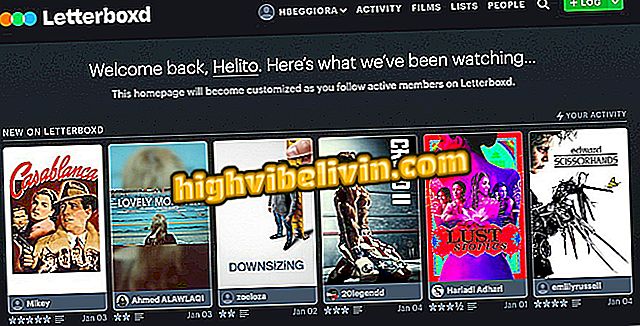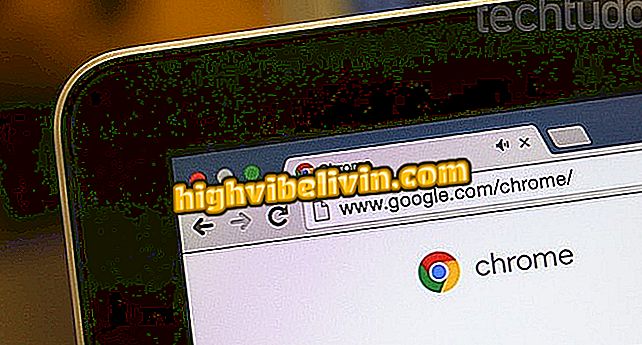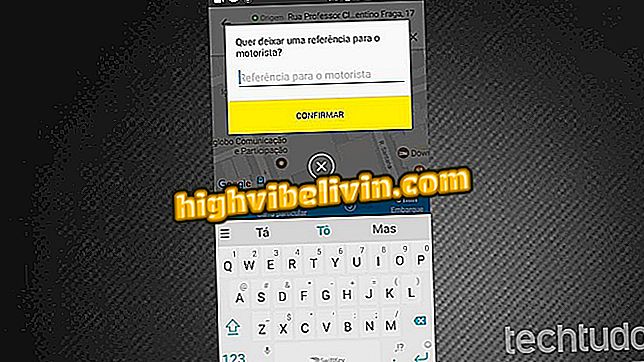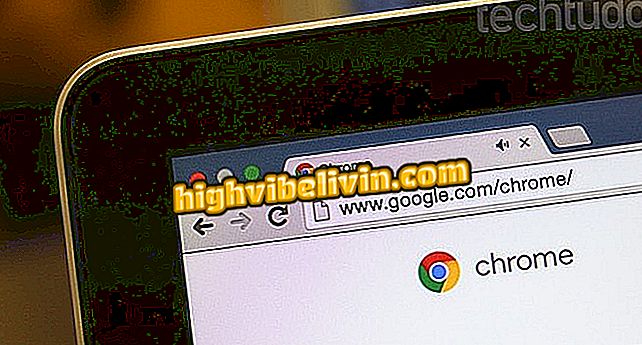Hoe de Bematech MP-4200 TH Driver te downloaden en installeren
De Bematech MP-4200 TH fiscale printer, samen met de 4200 TH FI-versie, heeft de juiste driver nodig om op de computer te kunnen werken. Net als gewone kantoorprinters vereist het apparaat dat de aangesloten pc een programma uitvoert om thermische afdrukken mogelijk te maken. De aanwezigheid van de software zorgt ervoor dat u geen problemen kunt oplossen wanneer het apparaat niet afdrukt en vermijdt meer veeleisende processen met de volledige herinstallatie van de firmware.
Zie in de volgende tutorial stap voor stap hoe u het Bematech-stuurprogramma voor Windows en Linux kunt downloaden en de printer kunt installeren.
Hoe de HP Deskjet Ink 2136 printerdriver te downloaden en te installeren

Bematech MP-4200 TH Printer
Stap 1. Ga naar de ondersteuningswebsite van Bematech voor toegang tot de printerstuurprogramma's voor uw computer. Selecteer het juiste stuurprogramma voor uw computer in de lijst. Programma's voor Windows hebben de omschrijving "bemasetupspooler". Kies de optie 32-bit of 64-bit, afhankelijk van uw besturingssysteem. De site biedt ook download voor Linux (debian).

Download de Bematech-printerdriver
Stap 2. Open het ZIP-bestand op uw computer en voer de applicatie uit. Ga verder op het eerste scherm van de wizard.

Open de installatie-wizard voor stuurprogramma's
Stap 3. Selecteer het model van uw Bematech-printer en klik op "Doorgaan".

Selecteer uw printermodel
Stap 4. Selecteer ten slotte de aansluitpoort van de printer met de computer. De modellen van Bematech zijn gewoonlijk verbonden via een USB-kabel. Controleer of de printer is aangesloten en op de pc is aangesloten, selecteer de juiste verbindingsmethode en klik op "Printer installeren".

Kies het type verbinding en installeer de printer op de computer
Niet-fiscale drukker op laatste regel: hoe op te lossen? Ontdek op het forum van